【誰でも簡単にできる LINE の友だち追加方法】
LINEで友だちを追加する方法はたくさんあります。
しかし、連絡先の同期が必要であったり、年齢制限や年齢確認などが必要だったりと少し面倒ですよね。しかも「ふるふる」が廃止になるなど現在の最新バージョン(9.2.0)以降のLINEでは友だち追加の方法が少し変わってきました。※2020/6/1時点
なので今回は「簡単」でしかも「確実」に友だち追加できる方法を2つご紹介します。
どちらもQRコードを用いた友だち追加の方法です。
基本、この2つの友だち追加方法を知っていれば問題ないかと思います。
では紹介していきますね。
ご注意:この記事ではスマホ初心者さんを対象としているため、連絡先(電話帳)の同期による友だちの自動登録については解説していません。スマホやLINEに慣れるまでは今回ご紹介する手動による友だちの追加方法をおすすめします。
スポンサーリンク【友だちと対面している場合はQRコードで】
◆友だちのQRコードを読み込む方法
1.こちらが友だちのQRコードを読み込みたい場合の手順です。「ホーム」→「友だち追加アイコン」をタップします。
2.「QRコード」をタップします。
3.QRコードリーダーが起動するので友だちのQRコードをカメラに写してください。
4.QRコードが読み込めると友だちが表示されるので「追加」をタップします。これで友だち追加完了です。
◆友だちにQRコードを読み込んでもらう方法
1.相手にこちらのQRコードを読み込んでもらいたい場合は「ホーム」→「友だち追加アイコン」→「QRコード」→「マイQRコード」の順にタップしてください。
2.「マイQRコード」が表示されるので友だちにQRコードリーダーで読み込んでもらいましょう。
3.友だちの画面に自分が表示されるので「追加」をタップしてもらい、友だち追加完了となります。
【友だちと離れた場所にいる場合はメールやSMSで】
◆友だちにメールやSMSでQRコードを送る方法
1.相手が離れた場所にいる場合はメールやSMS、SNSでQRコードを送ることができます。「ホーム」→「友だち追加アイコン」→「QRコード」→「マイQRコード」の順にタップしてください。
次に「シェアアイコン」をタップします。
2.「他のアプリ」をタップします。
3.QRコード画像を送りたいメール、SMS、SNSのアプリを選択します。QRコードは個人情報になるためメールでの送信がおすすめです。
4.今回は例として「Gmail」を選んでみました。相手のメールアドレスを入力してQRコード画像を送信します。
5.相手にQRコード画像を読み込んでもらい、「追加」で友だち追加完了になります。※詳しくは下記、友だちのメールからQRコード画像を読み込む方法をご覧ください。
◆友だちのメールからQRコード画像を読み込む方法
1.メール、またはSMSやSNSからQRコード画像を受け取ったら「ダウンロード」してQRコード画像をスマホに保存します。※保存手順はアプリによって異なります。
2.「ホーム」→「友だち追加アイコン」→「QRコード」をタップしたら、右上の「画像一覧」をタップします。
3.端末内の画像一覧が表示されるのでそこからメールなどで画像データとしてもらったQRコードを選んでタップします。
自動でQRコードリーダーが読み込むので友だちが表示されたら「追加」をタップして友だち追加完了になります。
【まとめ】
以前からあった友だち追加方法「ふるふる」が廃止され、自分のLINEアカウント「URL」を送ることもできなくなりました。
なのでID検索と電話番号検索以外の手動での友だち追加は主にQRコードで行うことになります。※2020/6/1現在
LINEでは他にも友だち追加の方法が用意されていますが、やはりQRコードを用いた方法が一番わかりやすく、簡単で確実かと思います。
慣れないうちは最初はちょっと戸惑うかもしれませんが是非、試してみてくださいね。
【あわせて読みたい関連記事】
スポンサーリンク

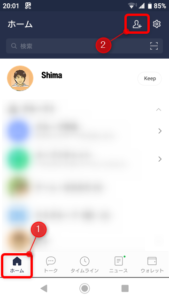
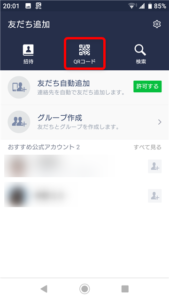
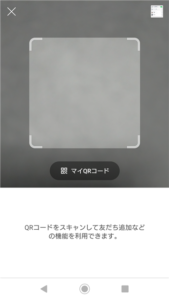
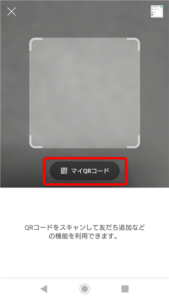
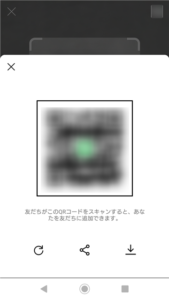
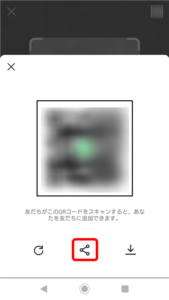
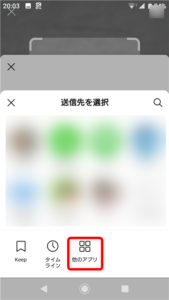
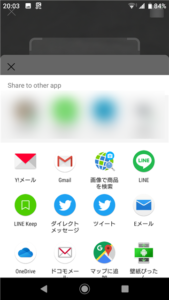



コメント